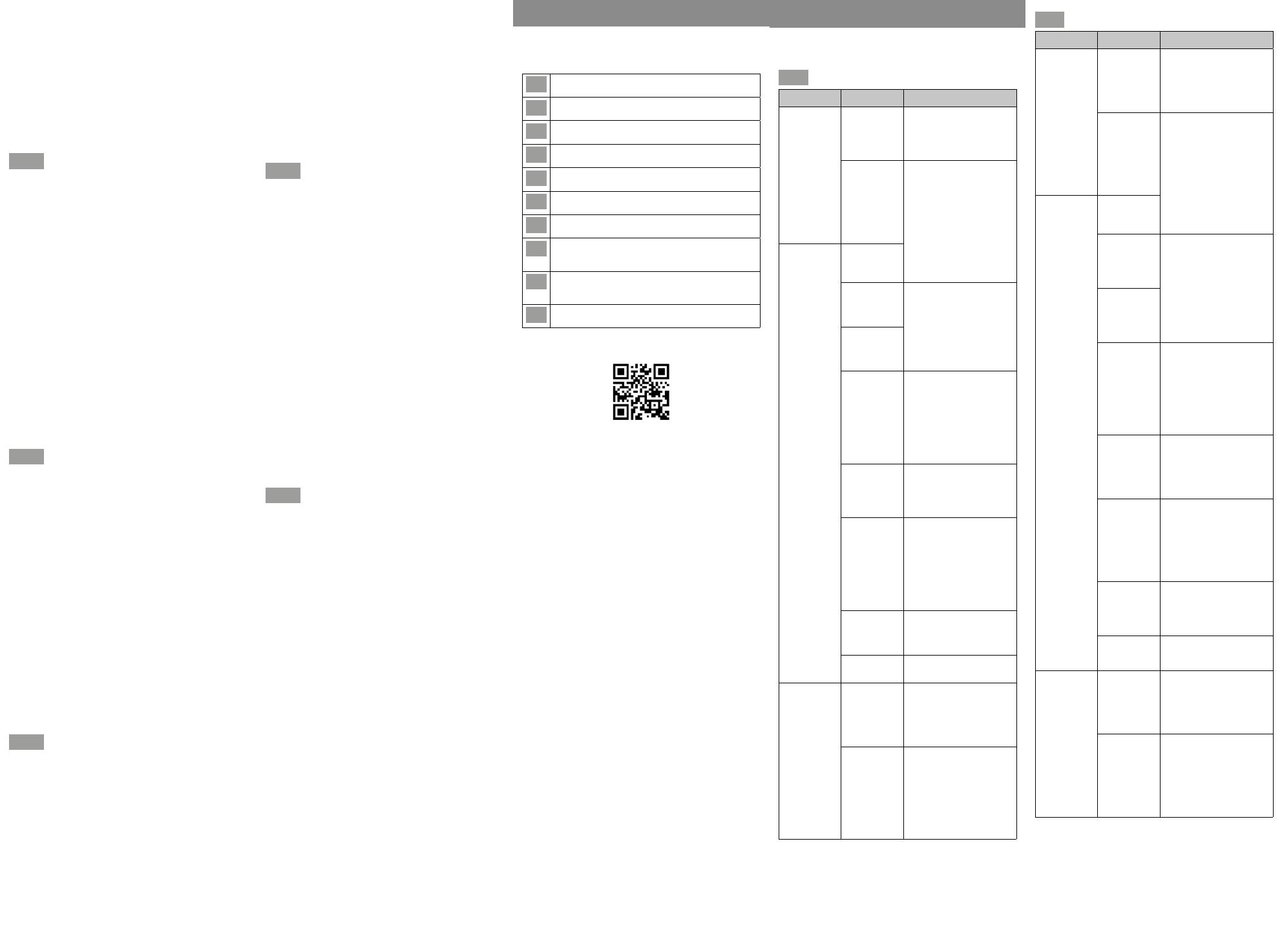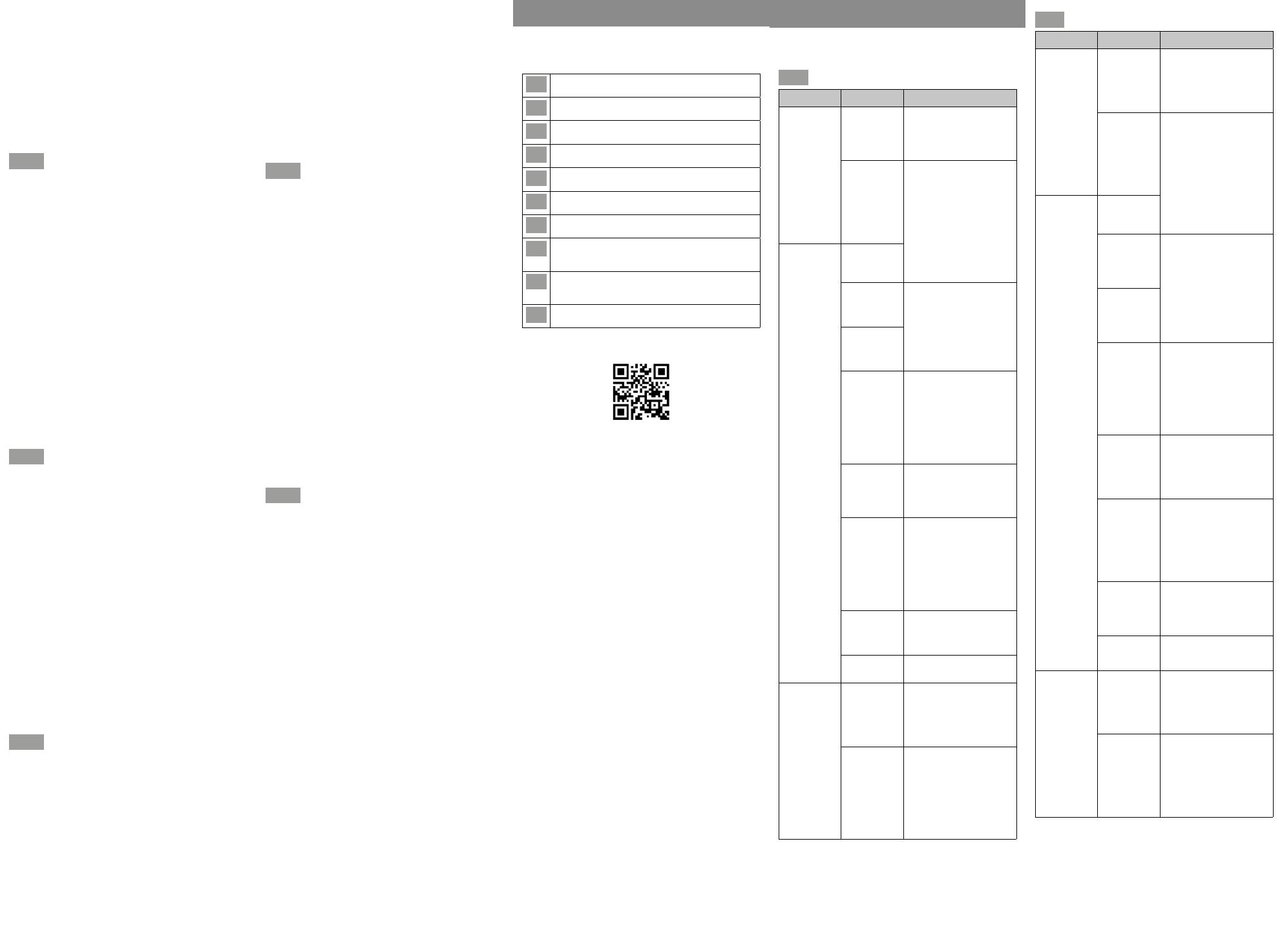
PM552-720x1R222533
ringsfunktion’. Den blå PROGRAM-LED begynder at blinke i maks. 90
sekunder
4. Zigbee® enheden føjes til Niko Home Control installationen, når den blå
PROGRAM-LED er TÆNDT i 4 sekunder og derefter slukker igen
2. Forbundet med et tredjeparts Zigbee® netværk
Den trådløse batteridrevne Zigbee® enkeltafbryder kan tilsluttes et tred-
jepartsnetværk via EZ-parringsfunktion. Se tredjepartssoftwaren eller
smartphone-appen for at linke et specifikt tryk på den batteridrevne Zig-
bee® afbryder til en aktør i tredjepartsnetværket. Du kan også anvende
Find&Bind parring. Se guide.niko.eu og producentens vejledning og få flere
oplysninger om tredjeparts Zigbee® enheder i dennes netværk. Specifikke
Niko Home Control funktioner er ikke aktiveret, når Niko Zigbee® enheder
er tilsluttet på en tredjeparts Zigbee® controller/gateway. Se også ansvars-
fraskrivelsen på http://www.niko.eu/zigbee.
SE
1. Ansluten till en Niko Home Control-installation
Fler avancerade funktioner blir tillgängliga om du ansluter denna enhet till
din trådlösa gateway (552-00001) eller trådlösa brygga (550-00640) med
hjälp av programmeringsprogramvaran för Niko Home Control eller Niko
Home-appen. Mer information om installationen och ansluten användning
finns på guide.niko.eu.
Så ansluter du Niko-enheten till Niko Home Control-nätverket
1. Återställ Niko Zigbee®-enheten om den redan är ansluten till ett annat
nätverk. Se § Återställ
2. Följ kopplingsprocessen i programmeringsprogramvaran för Niko Home
Control eller Niko Home-appen för att lägga till nya Niko Zigbee®-enheter
3. Ställ in Niko Zigbee®-enheten till EZ-släge genom att trycka på ström-
ställarknappen 3 gånger inom 6 sekunder > se bilden på ’Parkoppling i
EZ-läge’. Blå PROGRAM-LED börjar blinka i max 90 sekunder
4. Zigbee®-enheten har lagts till i Niko Home Control-installationen när blå
PROGRAM-LED är PÅ i 4 sekunder och sedan stängs AV igen.
2. Ansluten till ett Zigbee®-nätverk från tredjepart
Den enkla, batteridrivna Zigbee®-strömställaren kan anslutas till ett tred-
jeparts nätverk via parkoppling i EZ-läge. Referera tredjeparts mjukvara
eller smartphone-app för att länka en specifik knapp på den batteridrivna
Zigbee®-strömställaren med en enhet på tredjepartsnätverket. Du kan
även använda Find&Bind-parkoppling. Referera guide.niko.eu och tillver-
karens manual för att få mer information om användning av tredje parts
Zigbee®-enheter i deras nätverk. Observera att specifika Niko Home Con-
trol-funktioner kommer inte att aktiveras med Niko Zigbee®-enheter som är
anslutna till en Zigbee®-gateway från tredje part. Se även friskrivningsklau-
sulen på http://www.niko.eu/zigbee.
NO
1. Tilkoblet en Niko Home Control-installasjon
Flere avanserte funksjoner blir tilgjengelige hvis du kobler denne enheten
til den trådløse smarthuben (552-00001) eller den trådløse broen (550-
00640) ved hjelp av Niko Home Controls programmeringsprogramvare eller
Niko Home-appen. Se guide.niko.eu for mer informasjon om installeringen
og den tilkoblede bruken.
Slik kobler du Niko-enheten til Niko Home Controls nettverk
1. Tilbakestill Niko Zigbee®-enheten hvis den allerede er tilkoblet et annet
nettverk. Se § Tilbakestilling
2. Følg onboarding-prosedyren i Niko Home Controls programmeringspro-
gramvare eller Niko Home-appen for å legge til nye Niko Zigbee®-enheter.
3. Sett Niko Zigbee®-enheten i EZ-modus ved å trykke på bryterknappen 3
ganger i løpet av 6 sekunder > Se bildet “Sammenkobling i EZ-modus”.
Den blå PROGRAM LED-lampen begynner å blinke i maks. 90 sekunder
4. Zigbee®-enheten er blitt lagt til i Niko Home Control-installasjonen når
den blå PROGRAM LED-lampen er PÅ i 4 sekunder og så slås AV igjen.
2. Koblet til et Zigbee®-tredjepartsnettverk
Den trådløse batteridrevne Zigbee®-enkeltbryteren kan kobles til et tred-
jepartsnettverk via sammenkobling i EZ-modus. Se tredjepartsprogramvaren
eller smarttelefonappen for å koble en bestemt knapp på den batteridrevne
Zigbee®-bryteren til en aktuator i tredjepartsnettverket. Du kan også bruke
sammenkobling med Find&Bind. Se guide.niko.eu og produsentens bruk-
sanvisning for mer informasjon om muligheten til å bruke Zigbee®-enheter i
nettverket deres. Merk at spesifikke Niko Home Control-funksjoner ikke akti-
veres sammen med Niko Zigbee®-enheter som er koble til en tredjeparts Zig-
bee®-gateway. Se også ansvarsfraskrivelsen på http://www.niko.eu/zigbee.
IT
1. Collegamento a un’installazione Niko Home Control
Altre funzionalità avanzate diverranno disponibili se si collega questo di-
spositivo allo smart hub wireless (552-00001) o al bridge wireless (550-
00640) usando il software di programmazione Niko Home Control o l’app
Niko Home. Consultare guide.niko.eu per ulteriori informazioni sull’installa-
zione e sull’uso connesso.
Come collegare il dispositivo Niko alla rete Niko Home Control
1. Ripristinare il dispositivo Niko Zigbee® se è già collegato a un’altra rete.
Vedere § Ripristino
2. Seguire la procedura di onboarding nel software di programmazione
Niko Home Control o nell’app Niko Home per aggiungere nuovi dispo-
sitivi Niko Zigbee®
3. Impostare il dispositivo Niko Zigbee® in modalità EZ premendo il pul-
sante di commutazione 3 volte entro 6 secondi > vedere l’immagine su
‘Abbinamento in modalità EZ’. Il LED blu PROGRAM inizia a lampeggiare
per un massimo di 90 secondi.
4. Il dispositivo Zigbee® è stato aggiunto con successo all’installazione
Niko Home Control quando il LED blu PROGRAM si accende per 4 se-
condi e poi si spegne nuovamente
2. Collegato a una rete Zigbee® di terzi
Il singolo interruttore wireless Zigbee® alimentato a batteria può essere
collegato a una rete di terzi tramite l’abbinamento in modalità EZ. Fare
riferimento al software di terzi o all’app per smartphone per collegare un
pulsante specifico dell’interruttore Zigbee® alimentato a batteria a un attore
della rete di terzi. È anche possibile utilizzare l’abbinamento Find&Bind.
Consultare il sito guide.niko.eu e il manuale del produttore per ulteriori in-
formazioni sull’utilizzo di dispositivi Zigbee® di terzi nella propria rete. Si
noti che le funzioni specifiche di Niko Home Control non saranno abilitate
quando i dispositivi Niko Zigbee® sono collegati a un gateway Zigbee® di
terzi. Si veda anche la clausola di esclusione di responsabilità all’indirizzo
http://www.niko.eu/zigbee.
PL
1. Połączono z instalacją Niko Home Control
Bardziej zaawansowane funkcje będą dostępne po podłączeniu tego urzą-
dzenia do bezprzewodowej inteligentnej centrali (552-00001) lub mostu
bezprzewodowego (550-00640) za pomocą oprogramowania do programo-
wania Niko Home Control lub aplikacji Niko Home. Więcej informacji na temat
instalacji i użytkowania połączonego można znaleźć na stronie guide.niko.eu.
Jak podłączyć urządzenie Niko do sieci Niko Home Control
1. Zresetuj urządzenie Niko Zigbee®, jeśli jest już połączone z inną siecią.
Patrz § Resetowanie
2. Postępuj zgodnie z procedurą onboardingu w oprogramowaniu do progra-
mowania Niko Home Control lub w aplikacji Niko Home, aby dodać nowe
urządzenia Niko Zigbee®
3. Ustaw urządzenie Niko Zigbee® w trybie EZ, naciskając przycisk prze-
łącznika 3 razy w ciągu 6 sekund > Patrz zdjęcie w „tryb parowania EZ”.
Niebieska dioda LED PROGRAM zacznie migać przez maks. 90 sekund
4. Urządzenie Zigbee® zostało pomyślnie dodane do instalacji Niko Home
Control, gdy niebieska dioda LED PROGRAM jest WŁĄCZONA przez 4
sekundy, a następnie ponownie się WYŁĄCZY
2. Podłączono do sieci Zigbee® innej firmy
Pojedynczy bezprzewodowy przełącznik Zigbee® zasilany bateriami można
podłączyć do sieci innej firmy za pomocą parowania w trybie EZ. Skorzy-
staj z oprogramowania innej firmy lub aplikacji na smartfona, aby połączyć
określony przycisk przełącznika Zigbee® zasilanego bateriami z siłownikiem
w sieci innej firmy. Można także skorzystać z parowania Find&Bind. Więcej
informacji na temat korzystania z urządzeń Zigbee® innej firmy w jej sieci
znajduje się na stronie guide.niko.eu oraz w instrukcji obsługi producenta.
Należy pamiętać, że określone funkcje Niko Home Control nie będą włą-
czone, gdy urządzenia Niko Zigbee® są podłączone do bramy Zigbee® innej
firmy. Zapoznaj się również z wyłączeniem odpowiedzialności na stronie
http://www.niko.eu/zigbee.
SK
1. Pripojené k inštalácii Niko Home Control
Pokročilejšie funkcie budú dostupné, keď pripojíte toto zariadenie k svojmu
bezdrôtovému smart hubu (552-00001) alebo bezdrôtovému zariade-
niu bridge (550-00640) pomocou programovacieho softvéru Niko Home
Control alebo aplikácie Niko Home. Pozrite si stránku guide.niko.eu, kde je
uvedených viac informácií o inštalácii a pripojenom použití.
Ako pripojiť zariadenie Niko k sieti Niko Home Control
1. Resetujte zariadenie Niko Zigbee®, ak je už pripojené k inej sieti. Pozrite
si § Resetovanie
2. Postupujte podľa postupu pre uvedenie do prevádzky, ktorý je uvedený v
programovacom softvéri Niko Home Control alebo v aplikácii Niko Home,
ak chcete pridať nové zariadenia Niko Zigbee®
3. Nastavte zariadenie Niko Zigbee® do režimu EZ stlačením spínača
3-krát počas 6 sekúnd > pozrite si obrázok týkajúci sa „režimu párova-
nia EZ“. Modrá PROGRAMOVACIA LED začne blikať na max. 90 sekúnd.
4. Zariadenie Zigbee® bolo úspešne pridané k inštalácii Niko Home Con-
trol, keď modrá PROGRAMOVACIA LED zostane zapnutá po dobu 4
sekúnd, a potom sa vypne
2. Pripojené k sieti tretej strany Zigbee®
Jednoduchý bezdrôtový a batériou napájaný spínač Zigbee® je možné pri-
pojiť k sieti tretej strany prostredníctvom režimu párovania EZ. Ak chcete
prepojiť konkrétne tlačidlo batériou napájaného spínača Zigbee® s aktorom
v rámci siete tretej strany, použite softvér tretej strany alebo smartfónovú
aplikáciu. Môžete takisto použiť párovanie Find&Bind. Pozrite si stránku
guide.niko.eu a návod od výrobcu pre ďalšie informácie o používaní za-
riadení tretích strán Zigbee® v ich sieti. Nezabúdajte, že špecifické funkcie
Niko Home Control nebudú aktivované, ak sú zariadenia Niko Zigbee® pri-
pojené k Zigbee® bráne tretej strany. Prečítajte si aj vyhlásenie na stránke
http://www.niko.eu/zigbee.
Online guide
Online handleiding / Manuel utilisateur en ligne / Online-Benutzerhandbuch /
Online brugervejledning / Online bruksanvisning / Online brukerhåndbok /
Manuale utente online / Podręcnik užykownika online / Online užvateľská prícička
EN Consult guide.niko.eu for more information about the installation,
onboarding, the stand-alone/connected use and troubleshooting.
NL Kijk op guide.niko.eu voor meer informatie over installatie, onboar-
ding, manueel/geconnecteerd gebruik en probleemoplossing.
FR Consultez le site guide.niko.eu pour plus d’informations sur l’instal-
lation, l’intégration, l’utilisation manuelle/connectée et les pannes.
DE Unter guide.niko.eu finden Sie weitere Informationen zu Installation,
Einrichtung, manuelle/vernetzte Verwendung und Fehlerbehebung.
DK Se guide.niko.eu og få mere information om installation, intro-
duktion, manuel/smart anvendelse og fejlfinding.
SE Mer information om installationen, konfiguration, manuell/anslu-
ten användning och felsökning finns på guide.niko.eu.
NO Se guide.niko.eu for mer informasjon om installering, onboard-
ing, manuell/tilkoblet bruk og feilsøking.
IT Consultare il sito guide.niko.eu per ulteriori informazioni sull’in-
stallazione, l’onboarding, l’uso manuale/connesso e la risolu-
zione dei problemi.
PL Więcej informacji na temat instalacji, onboardingu, użytkowania
ręcznego/połączonego i rozwiązywania problemów znajduje się
na stronie guide.niko.eu.
SK Viac informácií o inštalácii, uvedení do prevádzky, manuálnom/smart
použití a riešení problémov nájdete na adrese guide.niko.eu.
guide.niko.eu
Troubleshooting
Probleemoplossing / Résolution de problèmes / Fehlersuche /
Fejlfinding / Felsökning / Feilsøking / Risoluzione dei problemi /
Rozwiązywanie problemów / Riešenie problémov
EN
Problem Cause Action
The connected
switch cannot
be found
in the Niko
Home app or
programming
software
The power supply
of the wireless
smart hub for
Niko Home
Control is OFF
Switch on the power supply of
the wireless smart hub for Niko
Home Control
The battery of the
Zigbee® switch is
drained
A battery low warning is displayed
on the Niko Home Control Home
app. A battery low indication
(red-coloured LED) will only be
shown on the Zigbee® device after
a long press on the PROGRAM
button (see § Reset). Replace
the coin cell battery (refer to §
Battery replacement). Mind that
the PROGRAM LED remains OFF
when the battery voltage level is
below the minimum threshold
The receiver
never
responds
when I press
a Zigbee®
switch button
in stand-alone
use
The battery of the
Zigbee® switch is
drained
The Zigbee®
switch is not
correctly paired
with the receiver
Reset the Zigbee® battery-pow-
ered switch if it was paired to
another Zigbee® network. Pair
the switch to a stand-alone
receiver, Niko Home Control, or a
third-party Zigbee® network. See
guide.niko.eu for more details
Another Zigbee®
battery-powered
switch is paired
with the receiver
The Zigbee®
battery-powered
switch is mounted
outside of the
receiver’s radio
coverage or is
sometimes moved
outside
the range
Move the Niko Zigbee® switch
closer to the receiver or use a
range extender such as a 230 V
powered Zigbee® 3.0 device in a
Niko Home Control installation or
third-party system
The radio path is
obstructed, which
attenuates the
radio signal
Reposition the Zigbee® switch
or use a range extender such as
a 230 V powered Zigbee® 3.0
device in a Niko Home Control
installation or third-party system
A jammer or
a source of
interference is
blocking the
telegrams from
the Zigbee®
battery-powered
switch to the
receiver
Reposition the Zigbee® switch
or Zigbee® receiver. Remove
the interfering device or use a
range extender such as a 230 V
powered Zigbee® 3.0 device in a
Niko Home Control installation or
third-party system
The Zigbee®
battery-pow-
ered switch is
defective
Replace the switch and pair the
new Zigbee® battery-powered
switch with the receiver. Both
devices may have to be reset first
The receiver is
defective Replace the receiver and pair it
with the new Zigbee® receiver
The receiver
doesn’t
always
respond when
I press the
Niko Zigbee®
battery-pow-
ered switch
The receiver is
located at the
border of the
radio coverage
area
Install the switch closer to the
receiver or use a range extender
such as a 230 V powered Zig-
bee® 3.0 device in a Niko Home
Control installation or third-party
system
A jammer or
a source of
interference is
blocking the
telegrams from
the Niko Zigbee®
battery-powered
switch to the
receiver
Reposition the Zigbee® switch or
receiver, remove the interfering
device or use a range extender
such as a 230 V powered Zig-
bee® 3.0 device in a Niko Home
Control installation or third-party
system
NL
Probleem Oorzaak Actie
De geconnec-
teerde scha-
kelaar wordt
niet gevonden
in de Niko
Home app of
programmeer
software
De voeding van
de draadloze
slimme hub
voor Niko Home
Control is uitge-
schakeld
Schakel de voeding van de
draadloze slimme hub voor Niko
Home Control aan
De batterij van de
Zigbee® schake-
laar is leeg
In de Niko Home app verschijnt
een waarschuwing dat de batterij
bijna leeg is. Het Zigbee® toestel
geeft enkel aan dat de batterij
bijna leeg is (met een rode led)
als je de programmeerknop lang
indrukt (zie § Reset). Vervang
de knoopbatterij (zie § Batterij
vervangen). Merk op dat de pro-
grammeerled uit blijft wanneer het
spanningsniveau van de batterij
onder de minimumdrempel blijft
De ontvanger
reageert niet
wanneer ik op
een Zigbee®
schakelknop
in standalone
gebruik druk
De batterij van de
Zigbee® schake-
laar is leeg
De Zigbee®
schakelaar is
niet correct
gekoppeld met
de ontvanger
Voer een reset uit voor de Zig-
bee® schakelaar met batterij als
die gekoppeld was met een an-
der Zigbee® netwerk. Koppel de
schakelaar met een standalone
ontvanger, Niko Home Control,
of een Zigbee® netwerk van
een ander merk. Ga voor meer
informatie naar guide.niko.eu
Een andere Zig-
bee® schakelaar
met batterij is
gekoppeld met
de ontvanger
De Zigbee®
schakelaar met
batterij werd
buiten het bereik
van de ontvanger
geplaatst of wordt
soms buiten
bereik
gebracht
Plaats de Niko Zigbee® schake-
laar dichter bij de ontvanger of
gebruik een bereikextender zoals
een Zigbee® 3.0 toestel met
230 V in een Niko Home Control
installatie of systeem van een
ander merk
Het radiopad
wordt belem-
merd, wat het
radiosignaal
verzwakt
Verplaats de Niko Zigbee®
schakelaar of gebruik een
bereikextender zoals een Zigbee®
3.0 toestel met 230 V in een
Niko Home Control installatie of
systeem van een ander merk
Een stoorzender
of interferentie-
bron blokkeert
de telegrammen
van de Zigbee®
schakelaar met
batterij naar de
ontvanger
Verplaats de Zigbee® schakelaar
of Zigbee® ontvanger. Verwijder
de interferentiebron of gebruik
een bereikextender zoals een
Zigbee® 3.0 toestel met 230 V in
een Niko Home Control installatie
of systeem van een ander merk
De Zigbee®
schakelaar met
batterij is defect
Vervang de schakelaar en koppel
de nieuwe Zigbee® schakelaar
met batterij met de ontvanger.
Mogelijk moet je beide toestellen
eerst resetten
De ontvanger is
defect Verplaats de ontvanger en koppel
die met de nieuwe Zigbee®
ontvanger
De ontvanger
reageert niet
altijd wanneer
ik op de Niko
Zigbee® scha-
kelaar met
batterij druk
De ontvanger
bevindt zich op
de rand van
het maximale
radiobereik
Plaats de schakelaar dichter
bij de ontvanger of gebruik een
bereikextender zoals een Zigbee®
3.0 toestel met 230 V in een
Niko Home Control installatie of
systeem van een ander merk
Een stoorzender
of interferentie-
bron blokkeert de
telegrammen van
de Niko Zigbee®
schakelaar met
batterij naar de
ontvanger
Verplaats de Zigbee® schakelaar
of Zigbee® ontvanger, verwijder
de interferentiebron of gebruik
een bereikextender zoals een
Zigbee® 3.0 toestel met 230 V in
een Niko Home Control installatie
of systeem van een ander merk